LINE@のクーポンは友だち登録をしてもらうために利用したり、リピートや休眠顧客に向けて配信することで、来店や購入を促すことができたりと、様々なシーンで利用することができます。
そのため集客ツールとしてLINE@を利用している・利用したい方からすると、とても利用頻度の高い機能になります。
この記事ではクーポンの作成方法から活用方法まで詳しく説明しているので、ぜひ続きをご覧ください。
クーポンとは
LINE@では集客効果を高めるためにクーポンを発行することができます。LINE@の登録が完了していれば、誰でも無料で簡単に利用できるのが特徴です。また、LINE@のクーポンも使い方ひとつで、確実にお客様を呼ぶことができる強力な集客ツールになりえます。
他にもLINE@では利用状況を確認することができるので、どの内容が誰によって使われたかを確認することで、次回のクーポン発行の参考にしたり、どんなキャンペーンをLINE@でおこなえば、より多くのお客様にきてもらえるかもわかります。
クーポンの種類
LINE@では全部で5種類作ることができます。それぞれ用途によって使い分けすることをおすすめします。
・ 割引き :商品やサービスを割引きします
・ FREE :無料で商品やサービスを提供します
・ プレゼント :商品やサービスをプレゼントします
・ キャッシュバック:商品やサービスの費用を返金します
・ その他 :上記4種類以外の内容を作るときに使用します
また配布には、LINE@に登録をしている友だち全員に配布する「全員配布」と、イベント抽選に応募し当選した友だちだけに配布する「抽選」の2種類があります。配布されたクーポンの使用回数も、事前に「1回限り」か「有効期間中何度でも」の2種類から選ぶことができます。LINE@の友だちを獲得する時・友だち登録をしてくれた時・リピート客を増やしたい時等シーンによって設定を変えることで、友だち登録からリピーターになってもらうまで上手く誘導することもできます。
PCから作成する方法
PC画面から作成する方法
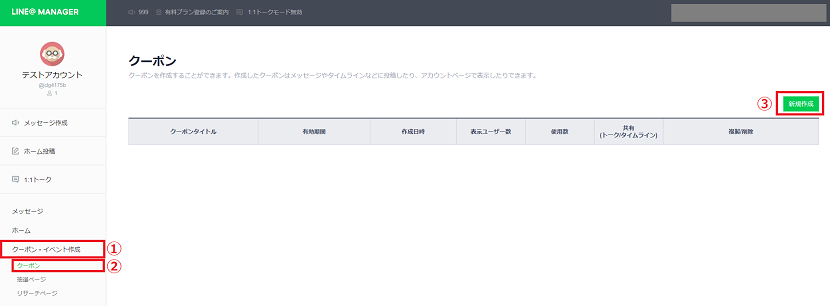
① クーポン・イベント作成
② クーポン
③ 新規作成
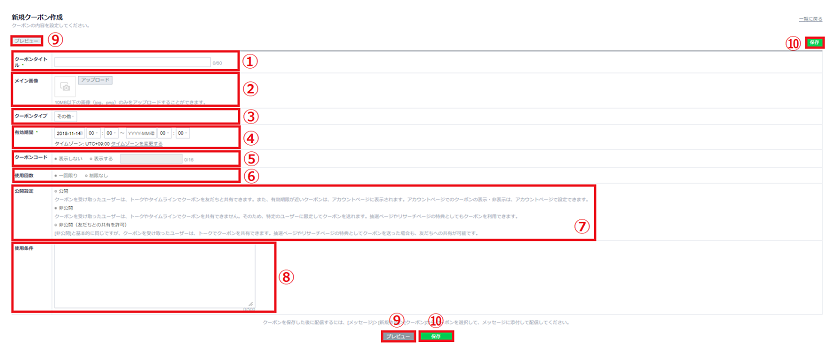
① タイトルを入力
※受取ったLINE@のユーザーが開封したくなるタイトルを入力しましょう
※タイトルを60文字まで入力可能です
② イメージ画像を設定
※10MBまでの画像をアップロードできますが、表示に時間がかるとユーザーが見なくなる可能性があるため容量の小さい画像をアップロードすることをお薦めします
③ 種類を選択
④ 有効期限を入力
⑤ コードの表示の有無を選択
※表示する場合は16文字まで入力可能です
⑥ 使用回数を選択
⑦ 「公開」「非公開」「非公開(友だちへ共有を許可)」から選択
※非公開(友だちへ共有を許可)は、非公開と同じですがLINE@ユーザーが友だちだけには共有できる設定です
⑧ 使用条件を入力
⑨ プレビューから、配信されたときの見え方を確認
⑩ 保存
※一覧に保存され、配信できる状態になります
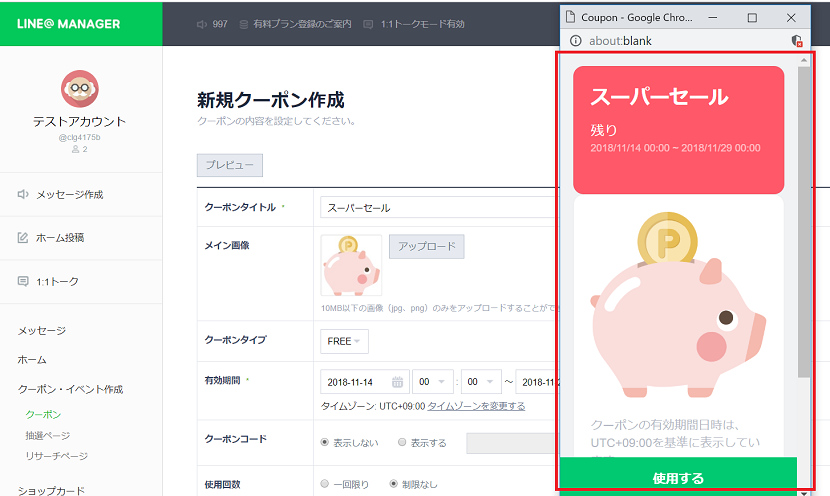
プレビューを押すと、作成内容をトークルームの画面から確認できます。
作成したクーポンの確認方法
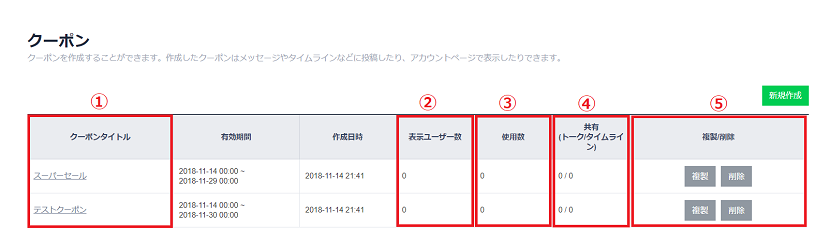
① クーポンを選択すると内容の編集が可能です
② 開封した友だちの数が確認できます
③ 使用した友だちの数が確認できます
④ 共有された回数が表示されます
⑤ 複製と削除ができます
複製方法
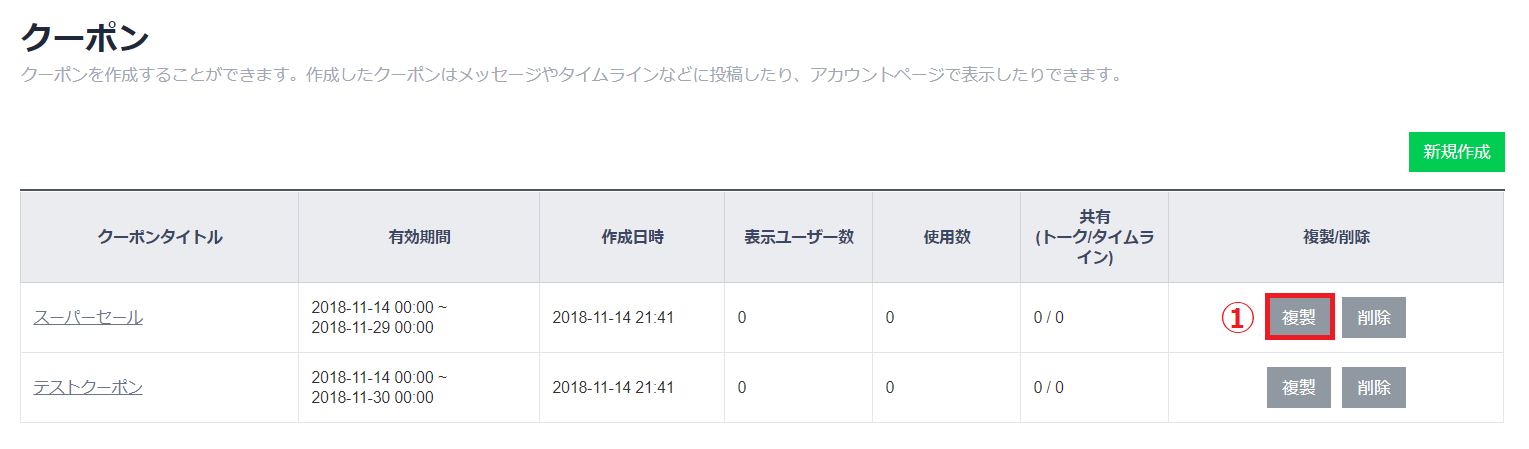
① 複製したいクーポンを選択する

② 変更したい箇所を編集する
③ プレビューから、配信されたときの見え方を確認
④ 保存
削除方法
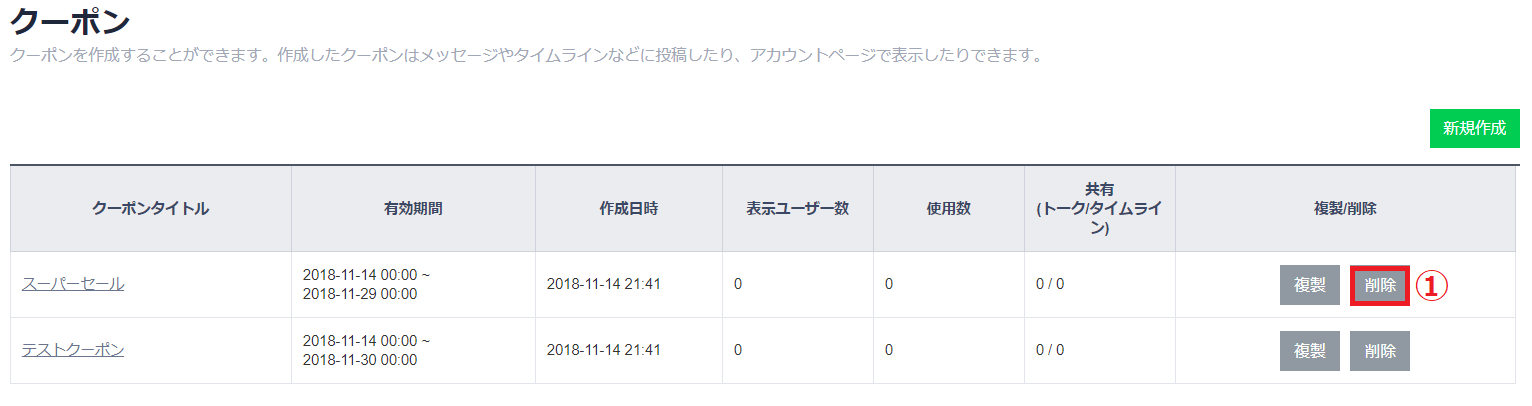
① 削除したいクーポンを選択
アプリから作成する方法
PC画面と同様にアプリからも作成することができます。ただし、LINE@のアプリではクーポンを複製することはできません。
アプリ画面から作成する方法
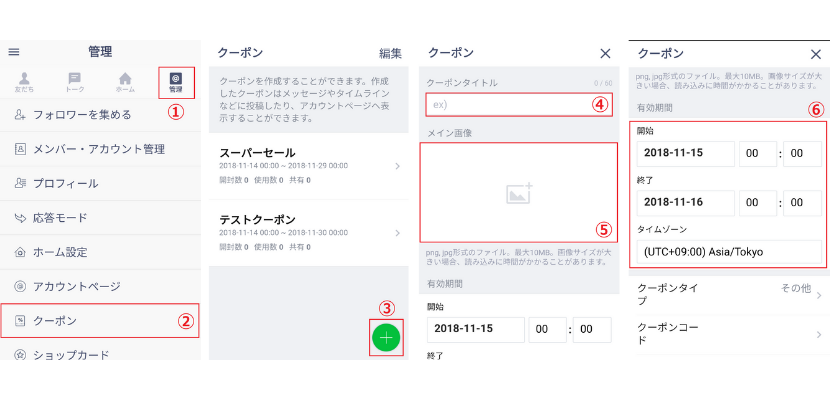
① 管理
② クーポン
③ +マークを押す
④ タイトルを入力
※受取ったLINE@ユーザーが開封したくなるタイトルを入力しましょう
※タイトルを60文字まで入力可能です
⑤ イメージ画像を設定
※10MBまでの画像をアップロードできますが、表示に時間がかるとユーザーが見なくな る可能性があるため容量の小さい画像をアップロードすることをお薦めします
⑥ 有効期限を入力
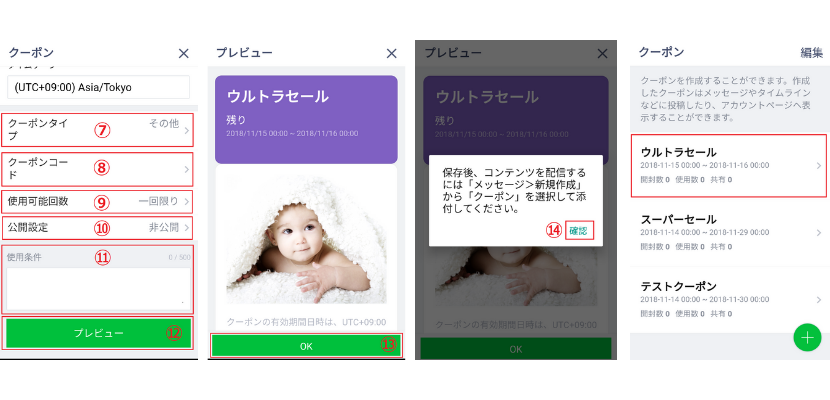
⑦ 種類を選択
⑧ コードの表示の有無を選択
※表示する場合は16文字まで入力可能です
⑨ 使用回数を選択
⑩ 「公開」「非公開」「非公開(友だちへ共有を許可)」から選択
※非公開(友だちへ共有を許可)は、非公開と同じですがLINE@ユーザーが友だちだけには共有できる設定です
⑪ 使用条件を入力
⑫ プレビューから、配信されたときの見え方を確認
⑬ 作成した内容を確認したら「OK」を押します
⑭ 確認を押すと、クーポンが表示されます
作成したクーポンの確認方法
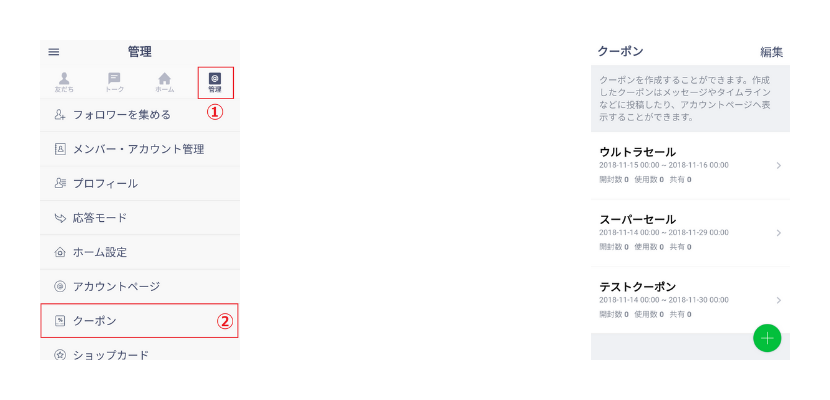
① 管理
② クーポン
③ クーポンの一覧が表示されます
削除方法
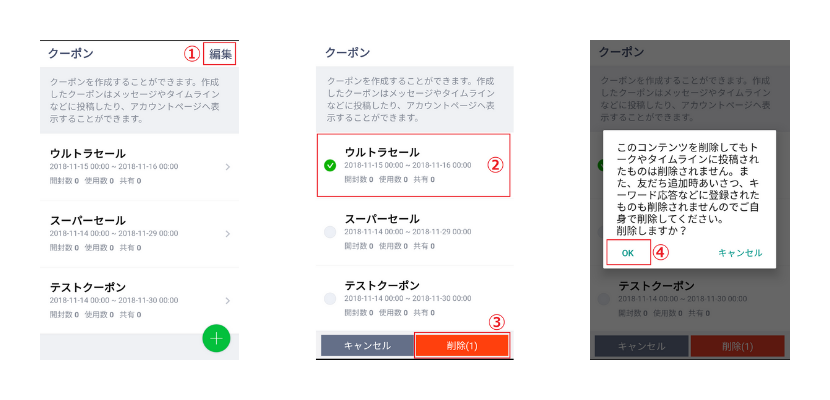
① 編集
② 削除したいクーポンを選択
③ 削除選択
④ OKを押すと削除されます
PCから配信する方法
配信する方法を説明します。
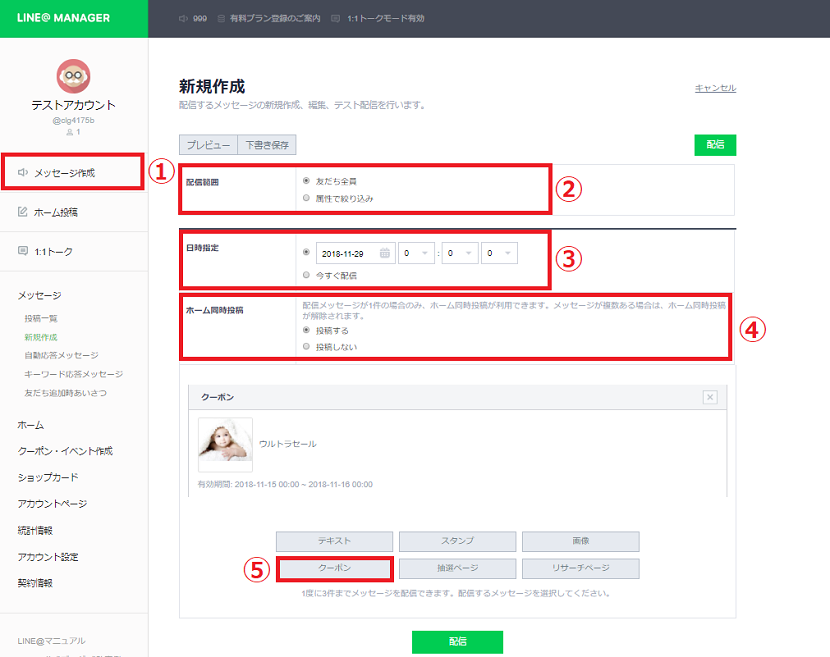
① メッセージを作成
② 配信する範囲を選択
※「属性で絞り込み」はプロプランのみ使用できます
③ 配信日時を選択
④ メッセージ配信時にホーム投稿(タイムライン)するか選択
⑤ クーポン
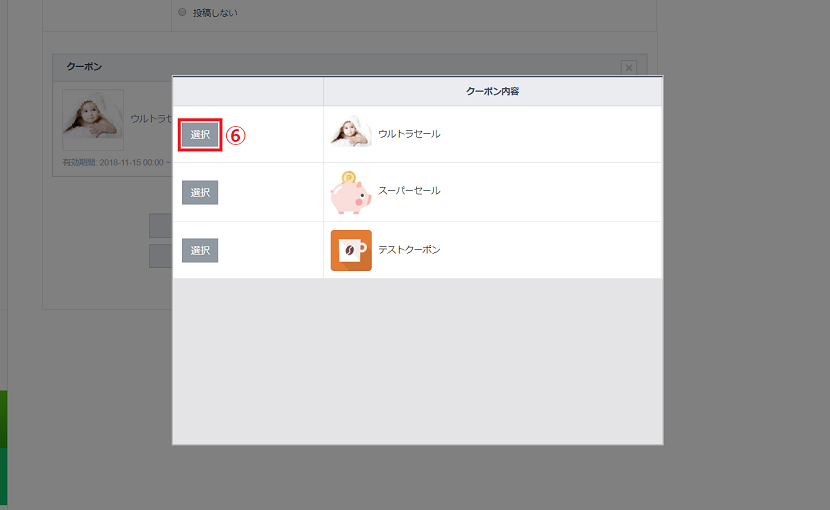
⑥ 配信するクーポンを選択
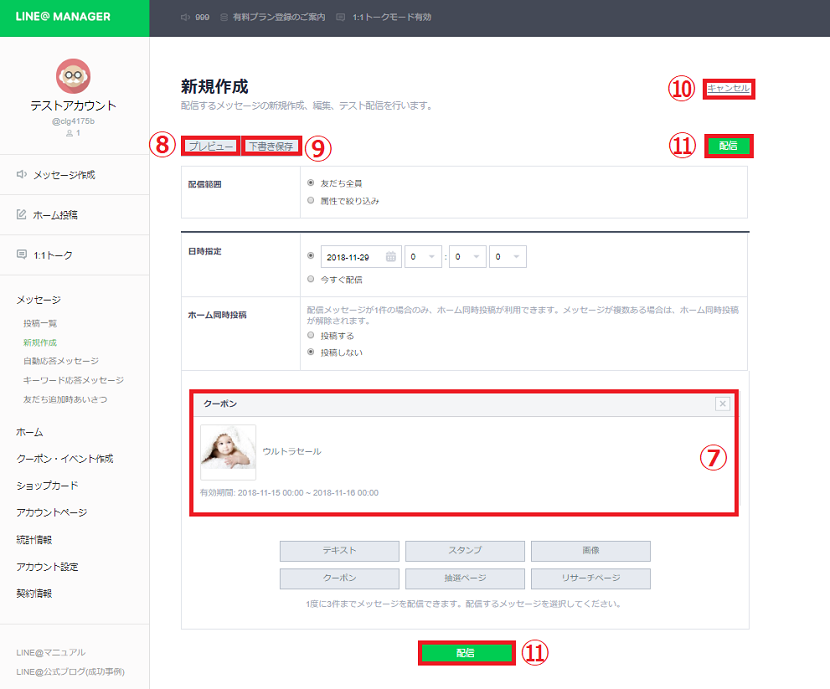
⑦ 選択したクーポンが表示されます
⑧ プレビューから、配信されたときの見え方を確認
⑨ 内容を保存
⑩ メッセージの作成をキャンセル
⑪ メッセージを配信
アプリから配信する方法
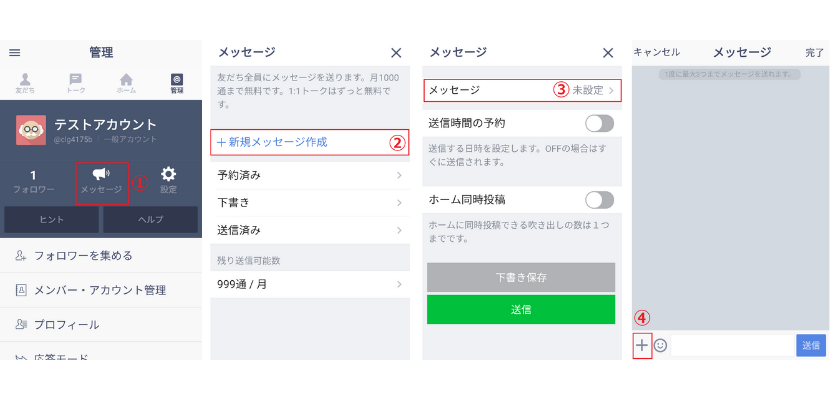
① メッセージ作成
② +新規メッセージ作成
③ メッセージ
④ 「+」でクーポンを選択することができます
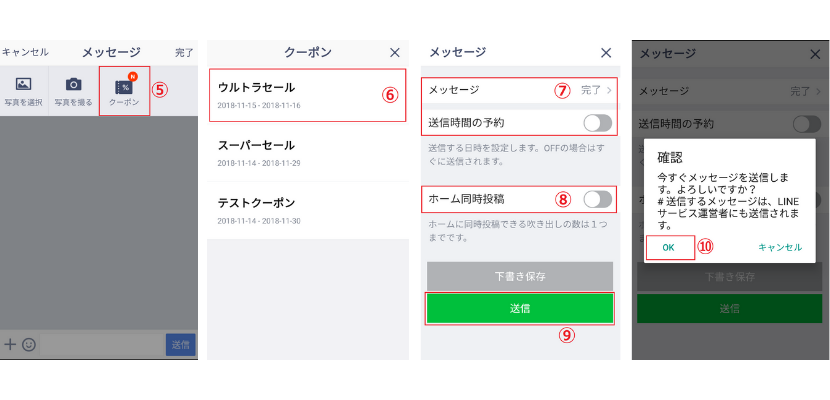
⑤ クーポン
⑥ 配信するクーポンを選択
⑦ 配信日時を選択
⑧ メッセージ配信時にホーム投稿(タイムライン)するか選択
⑨ 送信
⑩ OKを押す
クーポンの活用方法
作り方がわかったところで、効果的にLINE@のクーポンを使う方法を説明します。ただ配信するだけであれば、効果はあまり期待できません。しかし上手く活用すれば、LINE@で新規で獲得したお客様をリピーターへ育てることも可能です。では、どうすればそんなことが可能なのか。LINE@の活用の仕方を各シーンごとに考えると、効果的に使う方法が見えてきます。
【友だち獲得】
LINE@のタイムラインへ、「友だち登録してくれた人へクーポンをプレゼントします」と投稿することで、LINE@に友だち登録を促進することが可能です。また、その他にもLINE@に登録してくれたら、「その場で商品をプレゼント」とするとお客様も喜んで登録してくれます。

【売上促進】
既にLINE@に登録済みの友だちへの利用促進も可能です。例えば、売上の落ちる雨の日限定のクーポンを配信したり、季節ごとに割引やプレゼントをするのも売上促進につながります。他にも、来店頂いているお客様に〇〇円以上購入いただくと△△をプレゼントするという利用方法もあります。

【サービス利用後】
商品やサービスを利用して頂いたお客様に感謝の気持ちを込めて、LINE@からクーポンを送ることで、「せっかくだからまた利用しよう」という気持ちになってもらえるよう促すことも可能です。定期的にLINE@の配信を繰り返すことでリピーターになってもらうこと可能です。

【休眠顧客の掘起こし】
上手く使えば休眠顧客を掘り起こすことも可能です。例えば、ある一定期間サービスの利用や商品の購入がないお客様に対して、LINE@から「50%OFF(〇月〇日迄利用可能)」等を送ることで今まで他店を利用していたお客様を、再度呼び戻すことが可能です。
まとめ
LINE@のクーポンは誰でも無料で作成することができるので、上手く活用して集客や売上向上のために使いこなしたい機能です。しかし、何も考えず作成したり、過去に作成したものをめんどうくさいと感じて使いまわすだけでは意味がありません。LINE@の友だち獲得から商品やサービスを利用するまで、それぞれに適した内容を作成し配信することが集客・売上向上のカギとなります。そのためには、どのクーポンが開封率や使用回数が多いかや、利用したお客様に意見を聞くことがとても重要になります。ぜひ、ここで説明している内容を参考に上手く活用してください。






